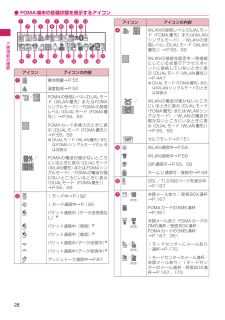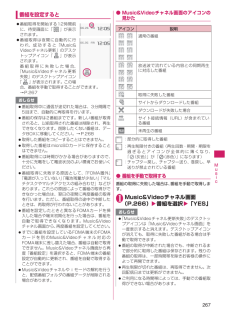Q&A
取扱説明書・マニュアル (文書検索対応分のみ)
"電池残量"1 件の検索結果
"電池残量"30 - 40 件目を表示
全般
質問者が納得仕様ですね^^そのままにしておいたら電池マークのレベルが一つ上がった状態で点滅、やがて満タンになるので問題ありませんよ~
5580日前view125
8かんたん検索/目次/注意事項N-06Aの主な機能■iコンシェル →P.222iコンシェルとは、待受画面上のキャラクター(マチキャラ)が役立つ情報(インフォメーション)を教えてくれたり、サイトからスケジュール(iスケジュール)をダウンロードすることにより便利にご利用いただけるサービスです。ダウンロードしたiスケジュールやトルカは自動で最新の情報に更新されたり、電話帳にはお店や会社の住所情報などが自動で追加されます。■iアプリコール →P.293iアプリコールとは対戦ゲームにおいて相手のアプリを起動させるなど、第三者またはコンテンツプロバイダから対応する所定のアプリに対して起動を促すよう通知することができる便利な機能です。■iウィジェット →P.297iウィジェットとは電卓・時計やテレビ番組表、株価情報など頻繁に利用する任意のコンテンツおよびツール(ウィジェットアプリ)を簡単にアクセスすることが可能となる便利な機能です。iウィジェット画面を立ち上げるだけで、欲しい最新の情報を一目で確認することが可能です。■iモード →P.192操作性が向上し、より便利にホームページから情報をご利用いただけるようになったほか、F...
17かんたん検索/目次/注意事項cmicroSDカードの使用中は、 microSDカードを取り外したり、FOMA端末の電源を切ったりしないでください。データの消失、故障の原因となります。c磁気カードなどをFOMA端末に近づけないでください。キャッシュカード、クレジットカード、テレホンカード、フロッピーディスクなどの磁気データが消えてしまうことがあります。cFOMA端末に磁気を帯びたものを近づけないでください。強い磁気を近づけると誤作動を引き起こす可能性があります。電池パックについてのお願いc電池パックは消耗品です。使用状態などによって異なりますが、十分に充電しても使用時間が極端に短くなったときは電池パックの交換時期です。指定の新しい電池パックをお買い求めください。c充電は、適正な周囲温度(5℃~35℃)の場所で行ってください。c初めてお使いのときや、長時間ご使用にならなかったときは、ご使用前に必ず充電してください。c電池パックの使用時間は、使用環境や電池パックの劣化度により異なります。c電池パックの使用条件により、寿命が近づくにつれて電池パックが膨れる場合がありますが問題ありません。c電池パックを長期保管され...
21ご使用前の確認各部の名称と機能................................................................................................................... 22ディスプレイの見かた........................................................................................................... 27タッチパネルの使いかた....................................................................................................... 32メニューの選択方法............................................................................................................... 39ニューロポインターの使いかた......
28ご使用前の確認● FOMA端末の各種状態を表示するアイコンアイコン アイコンの内容1 電池残量→P.55温度監視→P.522 / FOMAの受信レベル (DUALモード(WLAN優先)またはFOMAシングルモード)/FOMAの受信レベル(DUALモード(FOMA優先))→P.55、59FOMAカード未挿入のときに表示(DUALモード(FOMA優先))→P.55、59※DUALモード(WLAN優先)またはFOMAシングルモードのときは非表示/ FOMAの電波が届かないところにいるときに表示(DUALモード(WLAN優先)またはFOMAシングルモード)/FOMAの電波が届かないところにいるときに表示(DUALモード(FOMA優先))→P.55、593 iモード中→P.192iモード通信中→P.192パケット通信中(データ送受信なし)※パケット通信中(発信)※パケット通信中(着信)※パケット通信中(データ送信中)※パケット通信中(データ受信中)※プッシュトーク通信中→P.8713579!#24680@$% &(qe u^* ) w r yt4 / WLANの受信レベル (DUALモード(FOMA...
53ご使用前の確認静止時の連続待受時間とは、FOMA端末を閉じて、電波を正常に受信できる静止状態での平均的な利用時間です。移動時の連続待受時間とは、FOMA端末を閉じて、電波を正常に受信できるエリア内で「静止」「移動」と「圏外」を組み合わせた状態での平均的な利用時間です。ワンセグ視聴時間とは、電波を正常に受信できる状態で、ステレオイヤホンマイク 01(別売)を使用して視聴できる時間の目安です。電池パックの充電状態、機能設定状況、気温などの使用環境、利用場所の電波状態(電波が届かない、または弱い)などにより、通話や通信、待受の時間が約半分程度になったり、ワンセグ視聴時間が短くなることがあります。iモード通信やiモードメールの作成、データ通信、マルチアクセスの実行、iアプリやiアプリ待受画面の起動、カメラの使用、動画/iモーションや音楽の再生、ワンセグの視聴などによって、通話(通信)・待受時間は短くなります。滞在国のネットワーク状況などにより、通話(通信)・待受時間が短くなることがあります。国内で利用する場合は、「3G/GSM切 替」(P.428)を「3G」に設定すると、通話(通信) ・待受時間は長くなります。お...
52ご使用前の確認充電するFOMA端末専用の電池パック N21をご利用ください。■電池パックの寿命電池パックは消耗品です。充電を繰り返すごとに1回で使える時間が、次第に短くなっていきます。1回で使える時間がお買い上げ時に比べて半分程度になったら、電池パックの寿命が近づいていますので、早めに交換することをおすすめします。また、電池パックの使用条件により、寿命が近づくにつれて電池パックが膨れる場合がありますが問題ありません。充電しながらiアプリやテレビ電話、ワンセグの視聴などを長時間行うと電池パックの寿命が短くなることがあります。■充電について詳しくは FOMA AC アダプタ 01/02(別売)、FOMA海外兼用ACアダプタ 01(別売) 、FOMADCアダプタ 01/02(別売)の取扱説明書をご覧ください。FOMA ACアダプタ 01はAC100Vのみに対応しています。FOMA ACアダプタ 02およびFOMA海外兼用ACアダプタ 01はAC100Vから240Vまで対応していますが、ACアダプタのプラグ形状はAC100V用(国内仕様)です。AC100Vから240V対応のACアダプタを海外で使用する場合は、渡航...
54ご使用前の確認卓上ホルダで充電する1ACアダプタ(別売)のコネクタを卓上ホルダ(別売)背面の端子に水平に差し込む2ACアダプタのプラグをコンセントに差し込む3卓上ホルダを押さえながら、図のようにFOMA端末を①の方向にしっかりと取り付ける4充電が終わったら、卓上ホルダを押さえながらFOMA端末を手前に倒し、矢印の方向へ持ち上げる矢印の表記面を上にするコネクタプラグAC100VコンセントFOMA ACアダプタ 01/02卓上ホルダ N22充電ランプO 充電中は充電ランプが赤色に点灯します。充電ランプが消灯すれば充電は終了です(フル充電)。 電池パック単体の充電はできません。必ずFOMA端末に電池パックを付けた状態で充電を行ってください。 電池が切れた状態などでは、充電をはじめても充電ランプがすぐに点灯しないことがありますが、充電自体ははじまっています。<ACアダプタ/DCアダプタ> 電源が入っている場合、充電中は「 」が点滅し、電池残量値が表示されます。充電が終了すると、「 」が点灯します。 FOMA端末(本体)の充電ランプおよびディスプレイの「 」が消灯し、「充電器異常 充電を中止してください」などと表示...
55次ページにつづくご使用前の確認電池残量の確認のしかた 〈電池〉電池残量の表示は目安としてご利用ください。電池残量表示で確認するFOMA端末の電源を入れると、電池残量を示すアイコンが表示されます。 電池アイコンを反転すると電池残量が表示されます。電池残量を音と表示で確認する電池残量を音と表示でお知らせします。1iw「設定/NWサービス」w「その他設定」w「電池」w「電池残量」確認画面が表示され、電池残量に合わせて電池確認音が鳴ります。約3秒後に電池残量の表示は消えます。電池が切れたときは?電池切れアラームとともに右のような画面が点滅表示されます。電池切れアラームは約10秒間鳴り、約1分後に電源が切れます。電池切れアラームを止める場合はいずれかのボタン(タッチスタイル時はサイドボタン)を押してください。電源を入れる/切る 〈電源ON/OFF〉電源を入れる 電源を入れる前にFOMAカードが正しく取り付けられていることを確認してください。1y(1秒以上)ウェイクアップ音が鳴ると同時にウェイクアップ画面が表示された後、待受画面または初期設定画面が表示されます。電池パックを取り付けたときや、電源を切ってからすぐに電源...
114音/画面/照明設定2設定する項目を反転wo[編集]3以下の項目から選択時刻入力⋯⋯自動起動または解除する時刻を入力します。繰り返し⋯⋯自動起動または解除の繰り返しを「設定なし、毎日( )、曜日指定( )」から選択します。4o[完了]● 自動マナーモードを設定すると 待受画面に以下のアイコンが表示されます。:自動起動設定中:自動解除設定中 q(1秒以上)でマナーモードを設定しても、自動解除設定をしているときは、その時刻になるとマナーモードは解除されます。 自動起動設定でマナーモードに移行した場合でもq(1秒以上)でマナーモードは解除できます。マナー起動(解除)時間設定一覧画面(P.113)/マナー起動(解除)時間設定詳細画面(P.113)編集詳細表示※⋯⋯設定内容を表示します。完了(1件ON)⋯⋯設定を有効にします。1件OFF⋯⋯設定を1件無効にします。全件OFF⋯⋯設定をすべて無効にします。※:マナー起動(解除)時間設定一覧画面でのみ利用できます。[別表1]マナーモードに設定するとO FOMA端末の電源が切れているときに自動マナーモードの起動/解除の時刻になっても、本機能は動作しません。 自動マナーモー...
267Music番組を設定すると 番組取得を開始する12時間前に、待受画面に「 」が表示されます。 番組取得は夜間に自動的に行われ、成功すると「Music&Videoチャネル更新」のデスクトップアイコン「 」が表示されます。番組取得に失敗した場合、「Music&Videoチャネル更新失敗」のデスクトップアイコン「 」が表示されます。この場合、番組を手動で取得することができます。→P.267● Music&Videoチャネル画面のアイコンの見かた:部分的に取得した番組:再生制限付きの番組(再生回数・期間・期限を過ぎるとアイコンが全体的に薄くなり、「 (灰色)」が「 (赤色)」になります):チャプター戻し、チャプター送り、巻戻し、早送りが禁止されている番組● 番組を手動で取得する番組の取得に失敗した場合は、番組を手動で取得します。1Music&Videoチャネル画面(P.266)w番組を選択w「YES」O 番組取得中に通信が途切れた場合は、3分間隔で5回まで、自動的に再取得を行います。 番組の保存は2番組までです。新しい番組が取得されると、以前取得された番組は削除され、再生できなくなります。削除したくない番組は、...
- 1